
現在、新型コロナウイルスの影響で、外国への出入国が厳しくなっております。
バンクーバー国際空港でも同じで、到着した外国人旅行者は、カナダ政府が定めた新しい要件に基づき、到着時にコロナ(COVID19)の検査を受けなければいけない場合があります。
本記事では、検査を受けるときに必要なシステム「FlyClear by LifeLabs」の「on-arrival testing」の申請方法について日本語解説付きで詳しく説明します。
ご注意ください
この記事は2022年8月4日のものです。また、FlyClear by LifeLabs「on-arrival testing」の登録画面は2022年1月のものです。申請時期によっては内容がこの限りではないこともあるのでご了承ください。
このページの目次
FlyClear by LifeLabsとは?
カナダに入国する際、入国審査でランダムにコロナのPCR検査を受ける人が選ばれます。
もし空港であなたが選ばれた場合、到着時に検査を受けるための登録をしなければなりません。
2022年8月現在では、ランダムに選ばれた人は検査を受けなければなりません
そのとき、登録するときに使うのが「FlyClear」というシステムです。
そして、そのシステムを作っている会社が「LifeLabs社」です。
LifeLabs社は、臨床検査を実施し、何百万人ものカナダ人の病気の診断、治療、監視、予防に貢献している会社です。
検査は空港ではなく街の薬局で
ランダムの検査対象に選ばれるのは、カナダ入国時の空港です。
しかし、実際の検査は、入国後に市内の指定機関で行います。
ランダムな検査対象に選ばれた場合の大まかな流れは以下の通りです。
カナダ入国時にコロナの検査対象に選ばれた場合の流れ
- FlyClear by LifeLabsの「on-arrival testing」に登録する
- 登録後、FlyClear by LifeLabs から「Registration Confirmation」がメールで届く
- メールに記載の「ORDER ID」を確認する(検査時に必要です)
- LifeLabsまたはShoppers Drug Martの指定店舗で、検査を行う
- 検査結果をFlyClearのアカウント上で確認する
それでは、FlyClear の登録方法と、検査場所の確認方法を解説していきます!
FlyClear登録の注意点
検査に選ばれた場合は、「FlyClear」に登録したうえで、検査を受けなければなりません。
この登録ですが、事前登録をすることもできます。
事前登録しておくと、空港での一般登録の列に並ばずに済むのでスムーズです(空港スタッフによっては区別されない場合もあります)。
事前登録するときにはカナダでの電話番号が必須
この「FlyClear」に登録するときには、カナダで連絡のつくことが出来る電話番号が必要になります。
まだカナダでの電話番号を用意していない場合は、渡航前にカナダで使えるSIMカードを用意しておきましょう(参考: 渡航前にカナダのSIMカードを入手する方法)。
もし短期の旅行でカナダのSIMを持たない場合は、カナダの友人の電話番号を入力させてもらうなどでも大丈夫です。
基本的には電話ではなく、登録したメールアドレスに連絡が来ます!
事前登録していない場合
もしオンライン登録をしていない場合は入国審査のあと、一般登録の列に並び、用紙に住所やメールアドレスなどの情報手書きで記入することになります。
この時注意したいのが、ご自身が手書きで書いた情報を、あとで空港担当者が入力すること。
そのため、メールアドレスのアルファベットが1文字違っただけで、結果が届かないといったケースがありました!
【2022年1月追記】現在は空港内の登録する場にあるパソコンを使って係の人、もしくは自分で入力します。
そのパソコンの画面を自分で確認するため、入力ミスが防げるように改善されていますよ。
それでは、FlyClear by LifeLabsの登録方法を画像付きで解説していきますね!
[STEP 1] FlyClear by LifeLabsの「on-arrival testing」の登録方法
スマホから登録できますし、難しくないので1つ1つ確認しながらやっていきましょう!
では手順を詳しく見ていきましょう。
【1】「FlyClear」のページに行く
まずは「FlyClear」のページ(www.lifelabs.com/flyclear/onarrival/)にいきましょう。
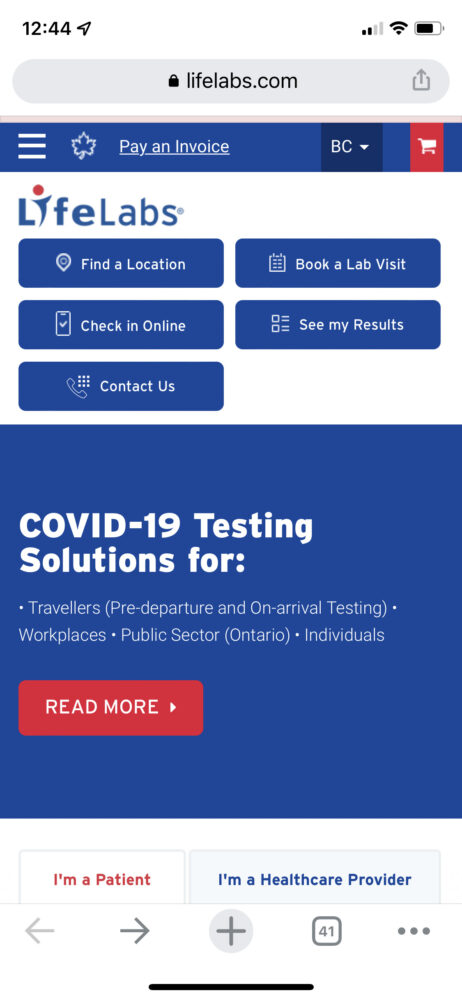
【2】登録フォームの画面へ行く
ページに行ったら、続いて登録フォームの画面まで行きます。
(1)「Arrived via Air」をタップ
画面を下にスクロールすると次のようなイラストが出てきます。
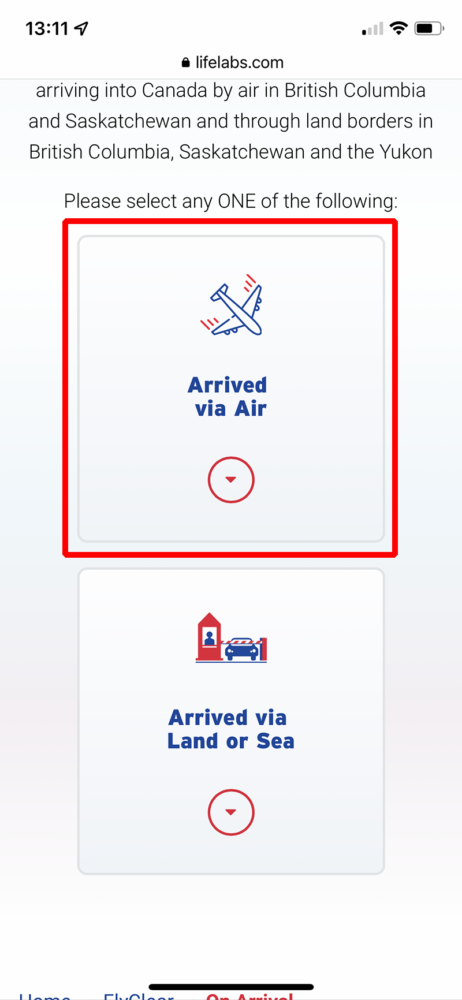
「Arrived via Air」をタップしましょう。
(2)空港の名前を選択
続いて空港の名前を選択します。
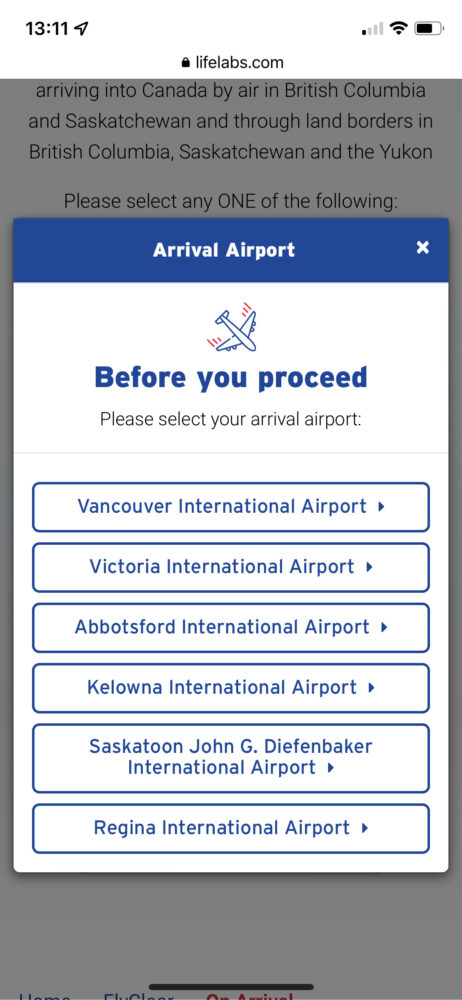
「バンクーバー国際空港」なら「Vancouver International Airport」をタップしましょう。
(3)「Register Now」をタップ
少し下にスクロールすると出てくる「Register Now(今すぐ登録)」のボタンをタップしてください。
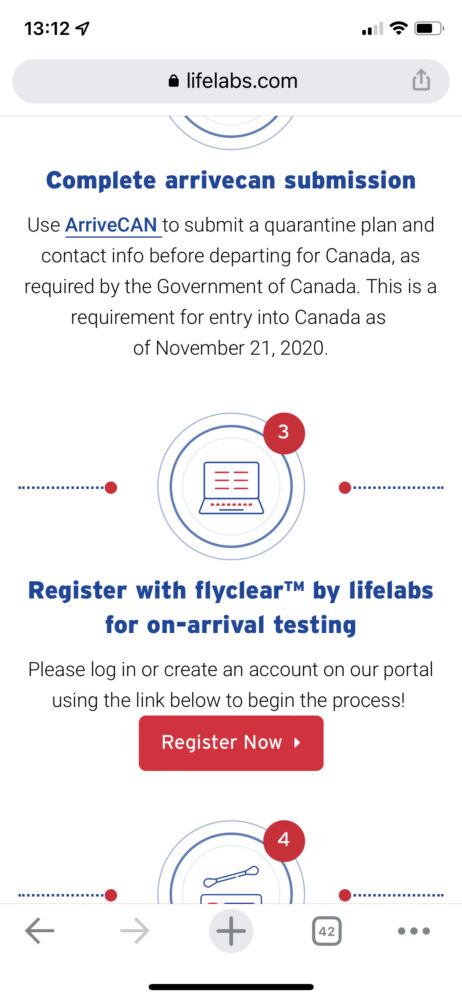
(4)「Create an Account」をタップ
ログイン画面になるので、上のほうにある「Create an Account」をタップしましょう。
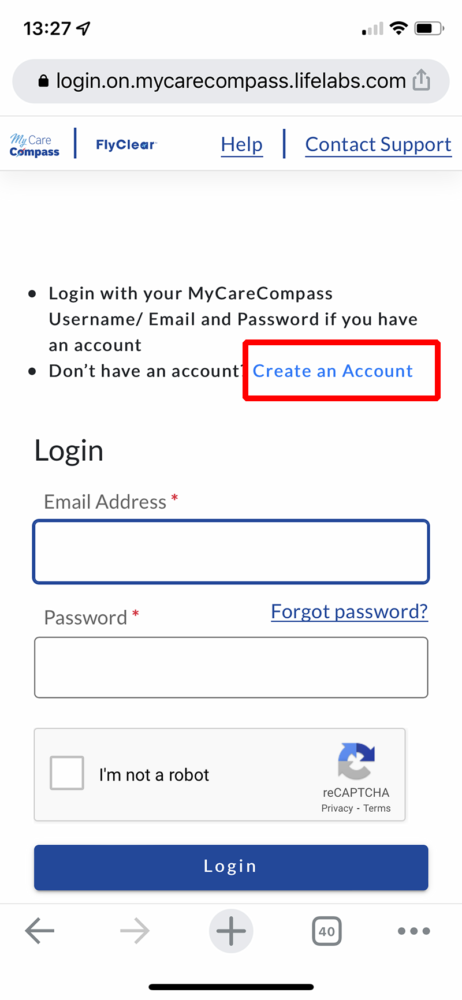
これで登録フォーム画面に移行します。
【3】情報を入力する
ここまで行ったら、あとは情報を入力していくだけです。
(1)基本情報を入力
では基本情報を入力していきましょう。必要な情報はこちらです。
| First name | 名(パスポートに入力のもの) |
|---|---|
| Last name | 姓(パスポートに入力のもの) |
| Phone Number | 電話番号 |
| Province of Residence | 「BC」のような州を選択 |
注意したいのは、全部アルファベットで入力することです。
そして電話番号は、カナダで連絡の取れる電話番号を入力する必要があります。
日本にいる間にカナダで使えるSIMカードを用意しておきましょう。
渡航前にカナダのSIMカードを入手する方法を参考にしてください。
(2)「Username」の入力
少し下にある「Username(ユーザーネーム)」を登録します。
具体的にはメールアドレスとパスワードの入力です。
| メールアドレス | |
| Retype email to confirm it | メールアドレスの再入力(確認用) |
| Password | パスワード |
| Retype password to confirm it | パスワードの再入力(確認用) |
パスワードは大文字・小文字・特殊文字を含んだ最低8文字以上のものが必要になります。
(3)チェックを入れる
「Username」を入力したすぐ下にチェックボックスが3つ並んでいます。
「プライバシーポリシー」に同意して、チェックを入れましょう。
その下に「I'm not a robot(私はロボットではない)」にチェックを入れ、「Verify Email」をタップしてください。
【4】メール認証をする
メールに確認メールが届いているので中にある「認証リンク」をクリックして認証してください。
再びログイン画面が現れるので、先ほど登録したメールアドレスとパスワードを入力してログインします。
【5】個人情報を入力する
続いて簡単なアンケートに答えた後、個人情報を入力していきます。
(1)「Add Order」をタップ
マイページが表示されますので右上の「Add Order」をタップしましょう。
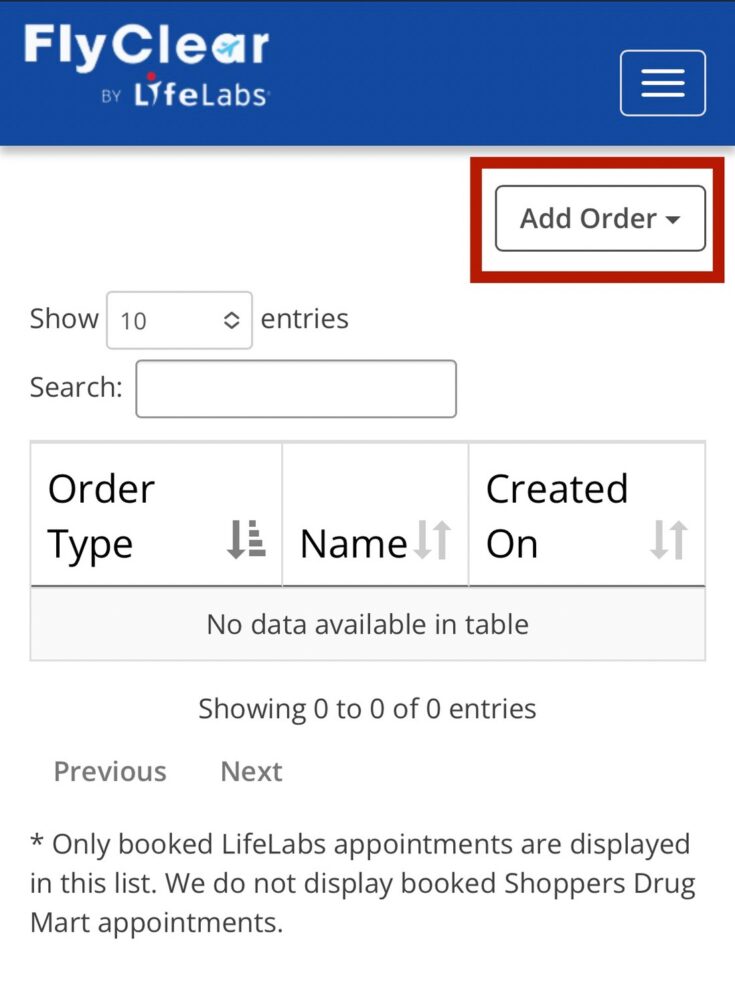
「New Outbound」と「New Inbound」と表示されるので「New Inbound」をタップします。
(2)アンケートに答える
次のような画面が現れるので「Yes」をタップします。
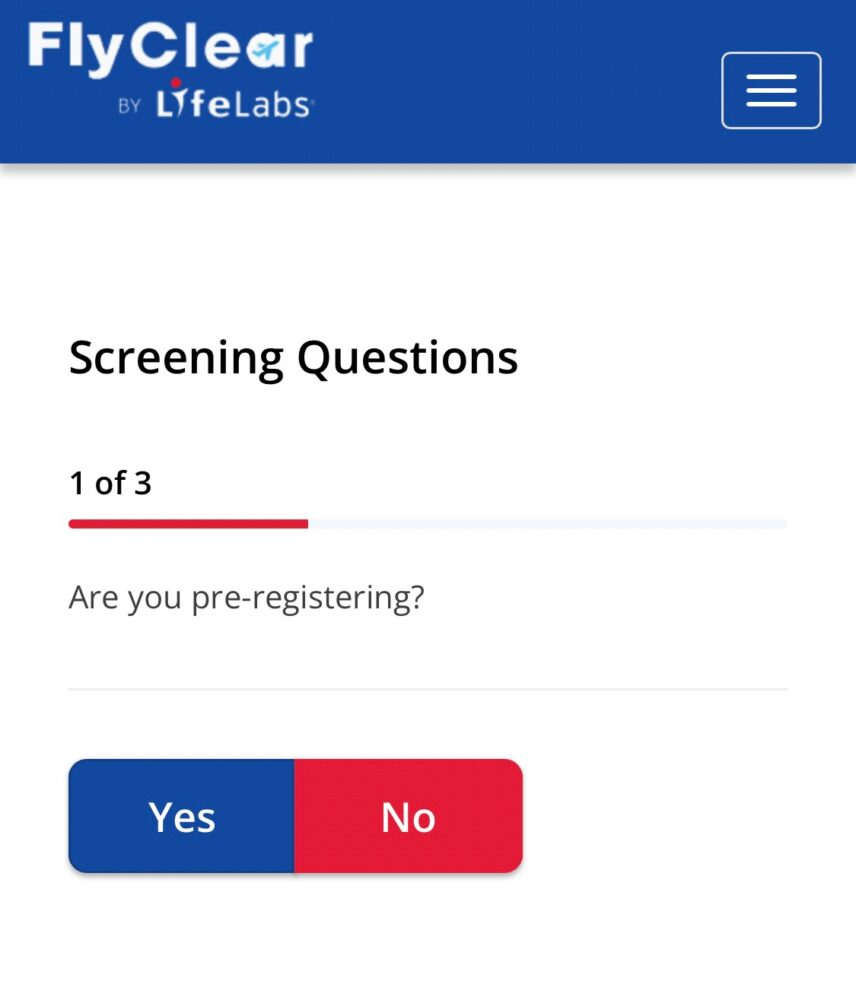
質問は全部で3つ、内容は以下の通りです。
- 事前登録目的ですか?
- カメラ、マイク、スピーカーが使えるパソコンかスマホをお持ちですか?
- 信頼できる(安定した)ネット回線がありますか?
(3)再び空港と都市を選択
再び入国港(空港)の名前を選択します。
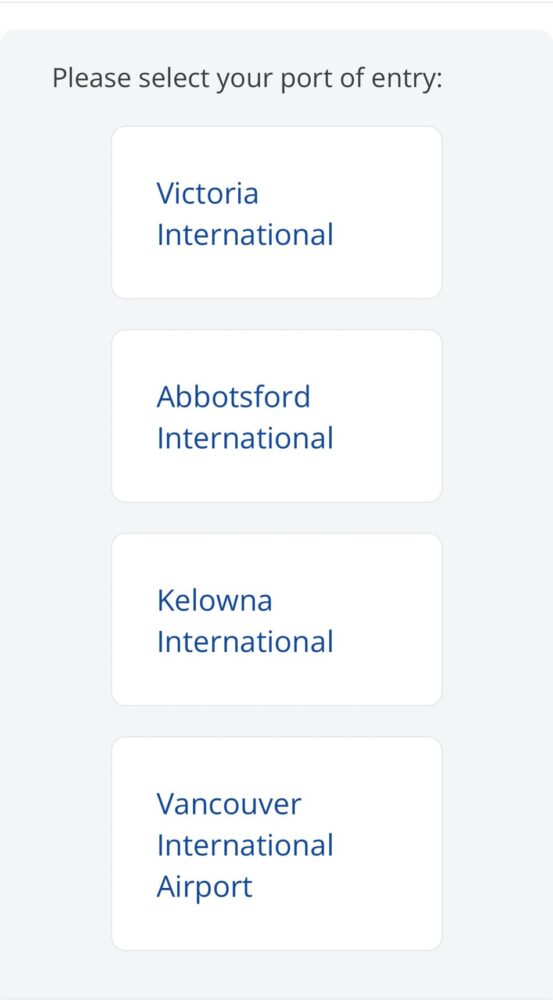
次の画面で「British Columbia」「Saskatcewan」など都市名が現れるので選択しましょう。
(当画面が表示されない場合はそのまま次のステップに進みます)
(4)「Traveler for business or leisure」をタップ
「Asylum seeker(難民・避難民)」には該当しないので、「Traveler for business or leisure」をタップして下さい。
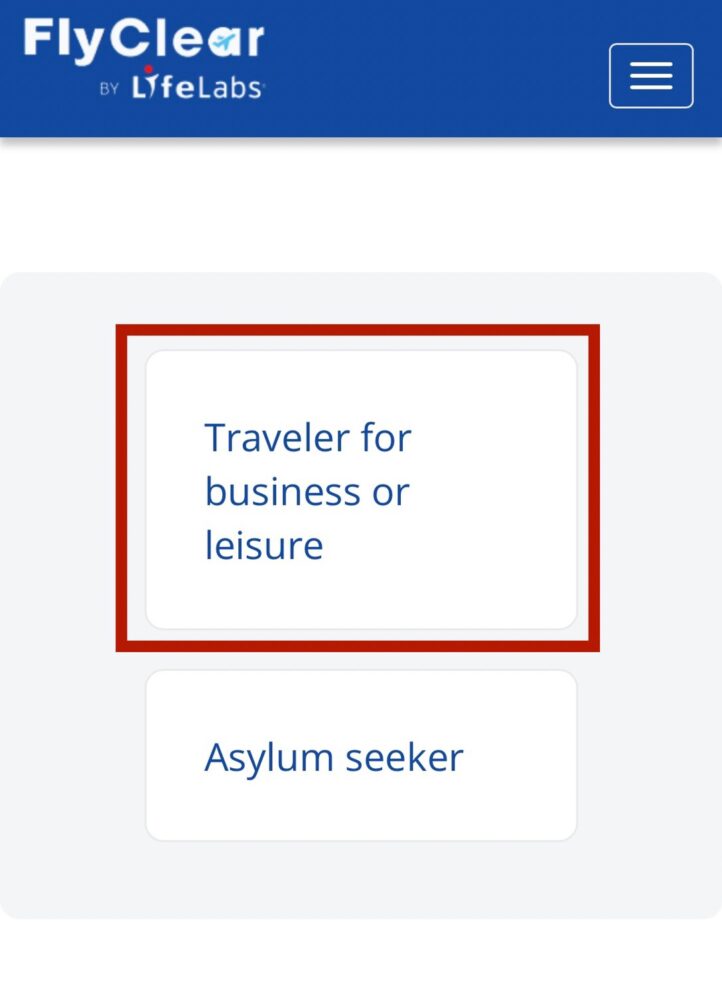
(5)個人情報を入力
こちらの情報を入力しましょう。
| First name | 名(パスポートに入力のもの) |
|---|---|
| Last name | 姓(パスポートに入力のもの) |
| Middle name | ミドルネーム(通常は空欄でOK) |
| preferred Language | 言語を選択 |
| Phone Number | 電話番号(カナダの電話番号) |
| Date of Birth | 生年月日 |
| Sex | 性(パスポートに入力のもの) |
| Port of Entry | 入国する空港名(自動入力済み) |
(6)日本の住所を入力
次は日本の住所を入力していきます。
入力項目は次のとおりです。
| Address1 | 後述している「City(市)」以降の住所を入力 |
|---|---|
| Country | 「Japan(日本)」を選択 |
| Postal Code | 郵便番号(「〒」は入力しない) |
| Province | 県名(「Other」と自動選択済み) |
| City | 「市」など |
(7)カナダの滞在先住所を入力
続いて、カナダの滞在先住所を入力していきます。
| Address1 | 後述する「City」以降の住所 |
|---|---|
| Country | 「Canada」と自動選択済み |
| Province | 「BC」のような州を選択 |
| City | 「市」の名前を入力 |
| Postal Code | カナダの郵便番号を入力(6ケタの英数字) |
(8)フライト情報を入力
さらに「Flight Arrival Information(フライト情報)」を入力します。
特別なドキュメントを持っていない限り、下記の情報を入力することになります。
| Travel Document Type | 「Passport」を選択 |
|---|---|
| Travel Document Number | パスポート番号(旅券番号) |
| Issuing Country | 「パスポートの発行国」という意味なので、日本のパスポートの場合は「Japan」を選択 |
| Country Travelling from | 日本から渡航された場合は「Japan」を選択 |
| Flight Number | フライトの「便名」(経由された場合は最終的にカナダに到着する便名を入力) |
| Flight Arrival Date | 到着日 |
| Flight Arrival Time | 到着時間 |
| Airline | 利用する航空会社名 |
| Test Type(ワクチン接種状況) | 「Day1」(2回接種済みの方対象)を選択 |
他の選択肢は、ワクチン接種が1回のみ、もしくは未接種の場合の選択肢です。
未成年の一部を除き2回接種がカナダ入国時には義務付けられていますのでほとんどの方は「Day1」に該当します。
(9)内容を確認して提出
では、入力した内容が正しいか確認していきます。
順番に確認していきましょう。
もし間違えている箇所があった場合は、修正しましょう。
(10)しばらく待つ
提出を押すと、以下の様な「Registration Proceeding」という処理中画面になります。
焦らず待ちましょう!
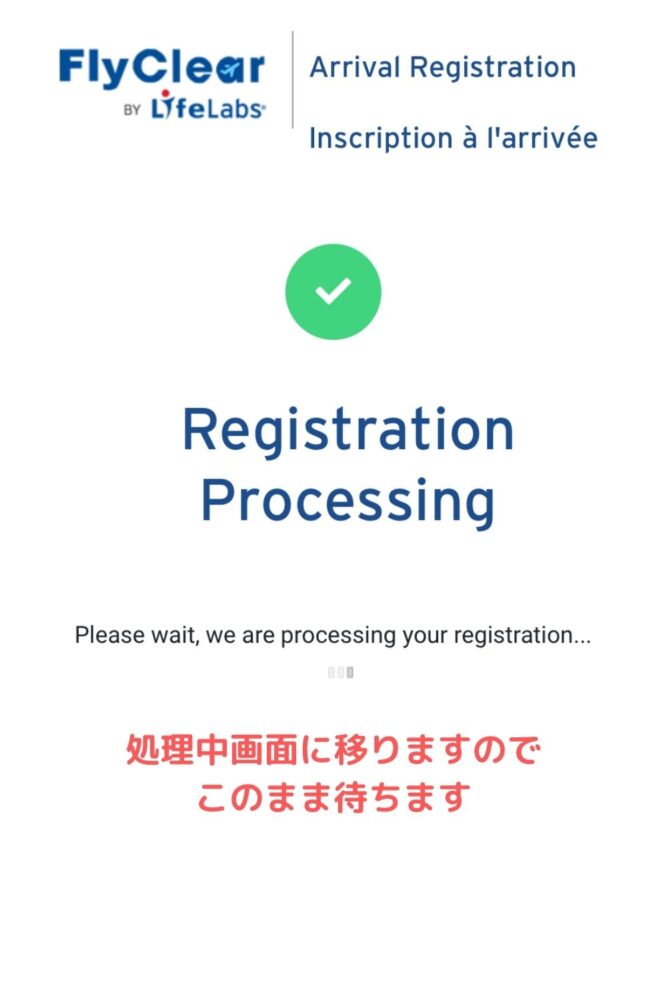
(11)登録IDナンバーをスクリーンショットで撮影
完了すると、画面にこのような登録IDナンバーが表示されます。
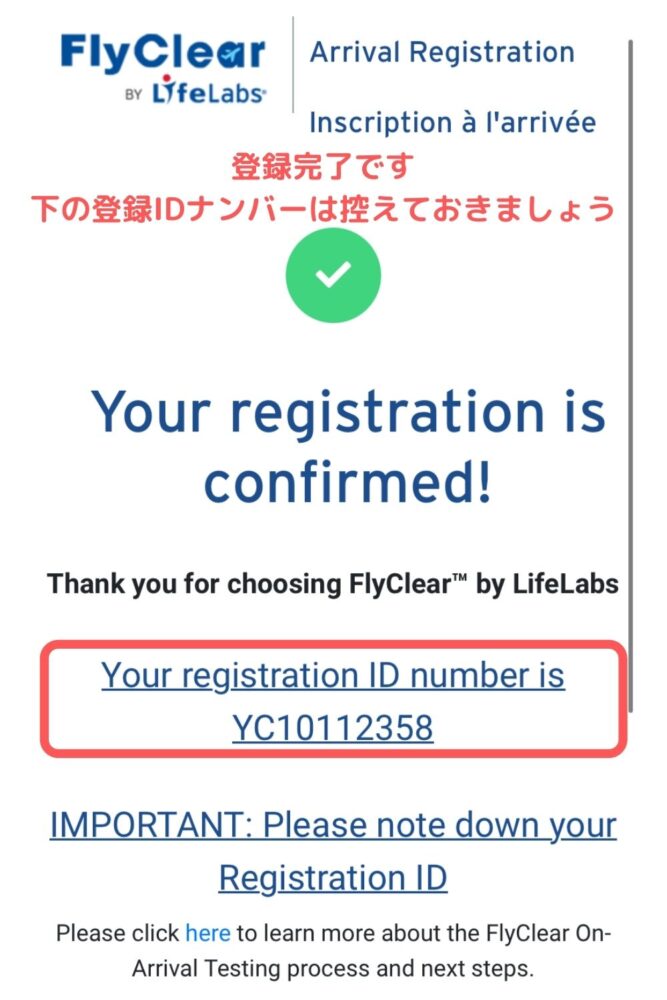
「Your registration ID number is 〇〇〇」のように表示されているところの「〇〇〇」が登録IDナンバーです。
こちらのIDはスクショや印刷するなどしてかならず保管しておきましょう!
念のため、登録に使ったメールも確認しましょう。
このようなメールが届いていると思います(文面は若干異なる場合があります)。
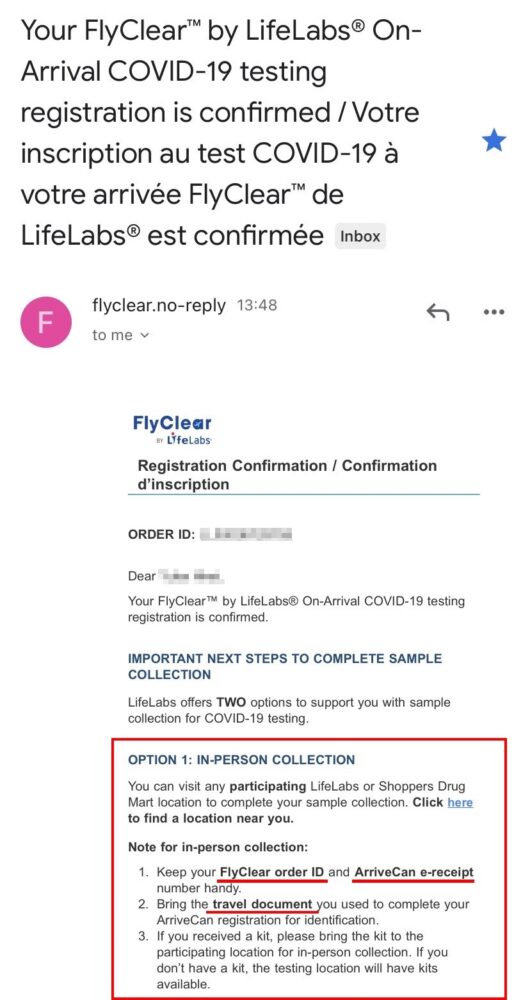
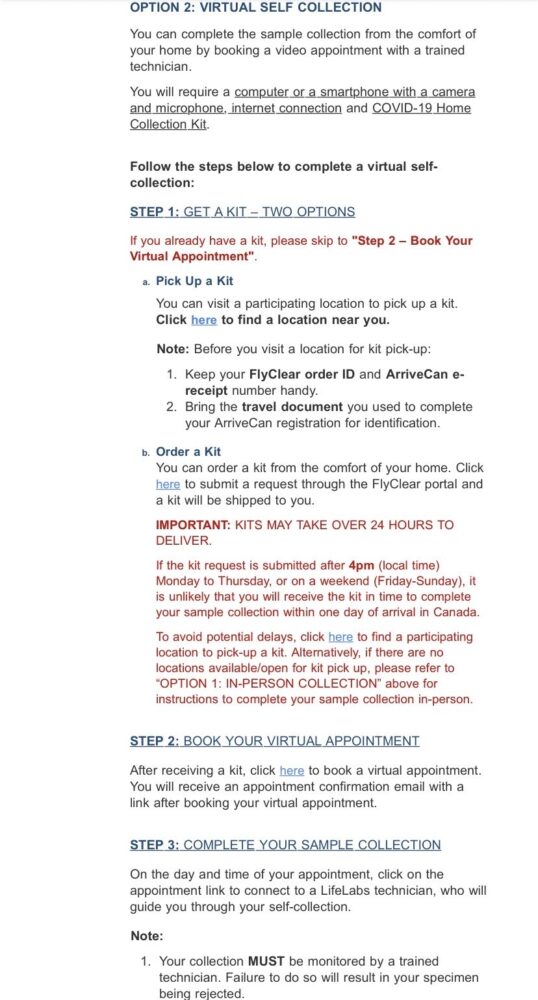
このメールや、先ほどの登録完了画面のスクショを持って、検査にいきましょう。
[STEP 2] 実際に検査を受けよう
検査には以下の2通りの方法があります。
- 【おすすめ】町の薬局などに行き、検査を受ける
- キットを受け取り、指導のもと自分で検査をする
一見、2.の自宅で検査の方が簡単とおもうかもしれません。
ですが、実は留学生にはハードルが高いです。
説明書はもちろんすべて英語、指導も英語です。
また、自分で行う検査はやり直しを指示される場合があります。
店舗に行き、対面で処置をお願いする方が、意思疎通が簡単です。
また、プロに任せた方がやり直しもなく、結果的に早く、身体的な負担も少なくて済みますよ。
ここでは、おすすめである、薬局に行く方法について解説します。
検査時には下記を忘れずにお持ちください。
- FlyClear order ID
- ArriveCanのeレシート番号
- パスポート
手続きに関してですが、予約は必要ありません。
近所の薬局に行って、以上の書類を見せるだけで、すぐに検査してくれます。簡単ですね!
指定機関・店舗の探し方
検査ができる指定店舗はこちらから検索することが出来ます。
まず、このような画面になります。気にせず下にスクロールしましょう。
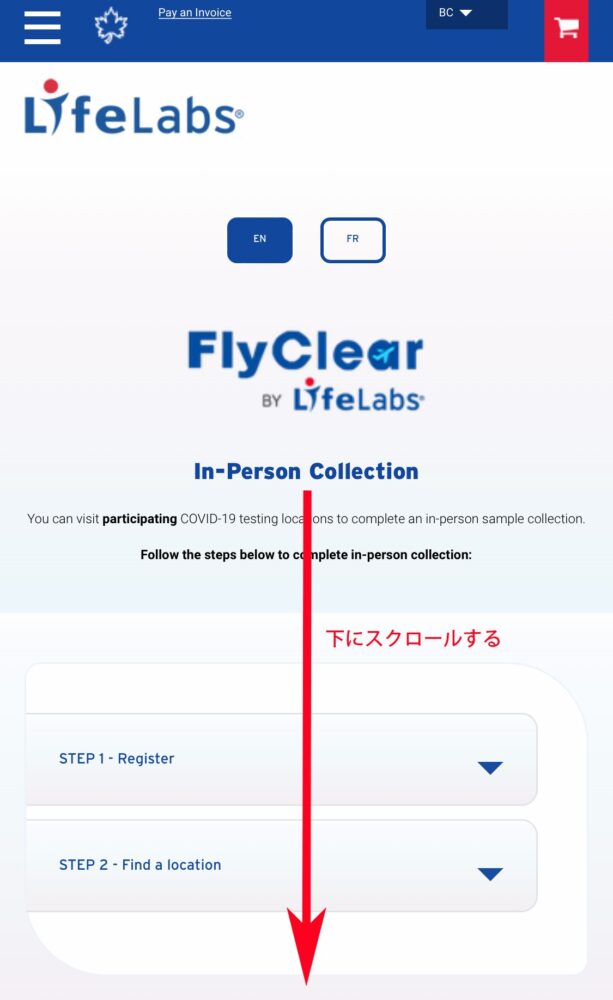
すると、地域検索窓と、検査ができる店舗のリストがあらわれます。
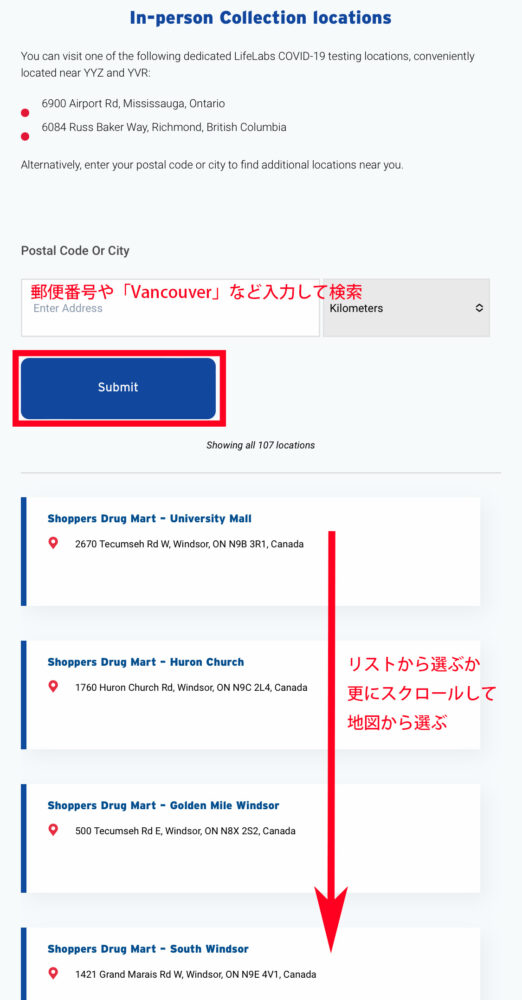
さらに下にスクロールして、地図から探すこともできますよ。
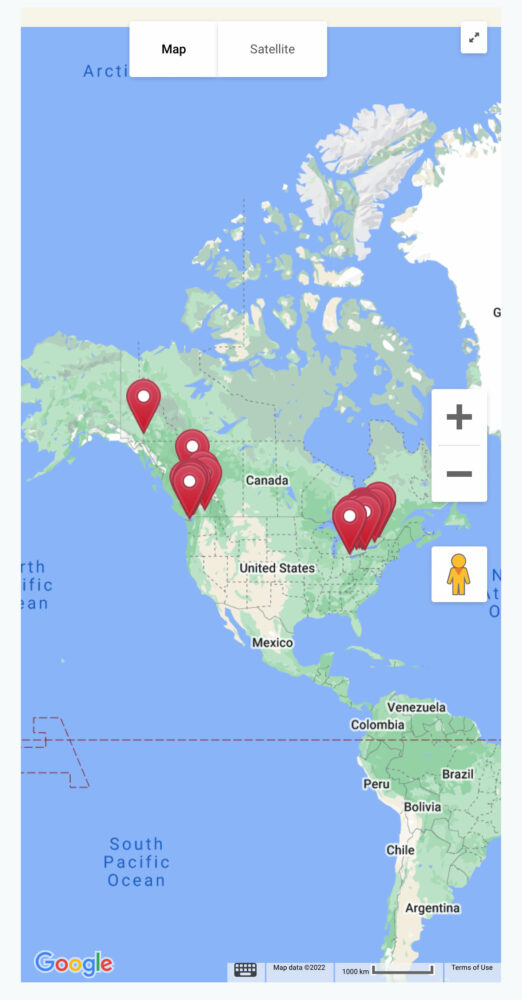
予約はしなくていいので、直接お近くの店舗に行き、検査を受けてください。
まとめ
今回は渡航前に必要な「FlyClear by LifeLabs」の申請方法について説明しました。
事前登録をしておくことで、空港での一般登録の列に並ばずに済むのでスムーズです。
オンラインで登録をすることができますので、あらかじめ済ませておきましょう!
英語の申請なので戸惑う方も多いと思いますが、ぜひ参考にして見てくださいね。
参考
繰り返しになりますが、登録の際にはカナダで連絡のつくことが出来る電話番号が必要になります。
事前にカナダでの携帯番号の取得をしておきましょう。
まだ電話番号を用意されていない方は、渡航前にカナダで使えるSIMカードを用意しておきましょう。
「渡航前にカナダのSIMカードを入手する方法」を参考にしてくださいね。




